Không đổi được biệt danh Messenger khiến bạn cảm thấy khó chịu vì không thể đặt nickname cho đối phương trên ứng dụng nhắn tin quen thuộc này? Cùng Jweb đi tìm cách khắc phục nhé.
Đặt biệt danh là tính năng được yêu thích trên Messenger. Đây là tính năng giúp cuộc trò chuyện thêm thú vị, đồng thời mối quan hệ của bạn với đối phương cũng thêm phần thân thiết. Nhiều biệt danh dễ thương, lầy lội cũng nhờ vậy được ra đời, tạo nên những phút giây chat chit vô cùng đáng giá.

Thế nhưng, nhiều người lại gặp phải tình trạng không đổi được biệt danh Messenger, gây ra một vài ức chế nho nhỏ với những ai là “fan cứng” của tính năng này. Nhất là khi bạn không thích biệt danh của chính mình hoặc của người kia trong một cuộc hội thoại nào đó.
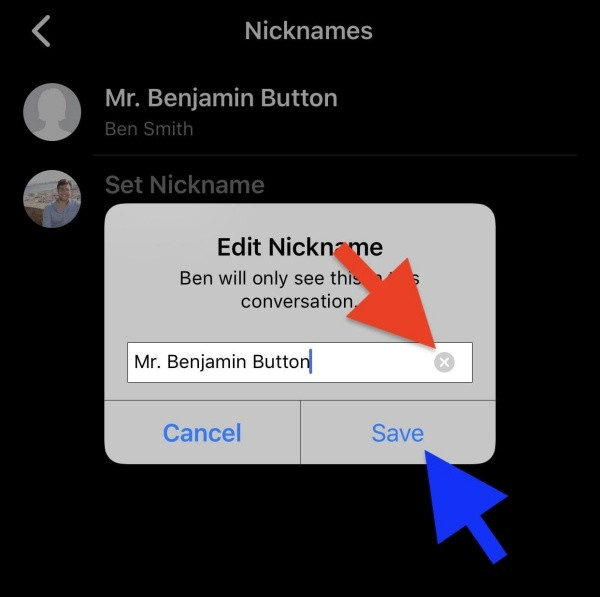
Tại sao không đổi được biệt hiệu trên Messenger?
Bạn chưa thể thay đổi biệt danh trên Messenger bởi một vài lý do sau:
✤ Bạn đang hạn chế việc sử dụng dữ liệu mạng di động, Wifi hoặc cả hai của Messenger.
✤ Bạn trải nghiệm phiên bản Messenger lỗi thời khiến ứng dụng dễ bị “chập cheng” hơn bình thường.
✤ Messenger đang gặp phải một sự cố nào đó, khiến các tính năng, bao gồm đổi biệt danh bị ảnh hưởng theo.
Có thể bạn cần:
- Có cách đổi biệt danh trên Messenger mà không ai biết hay không?
- Bỏ túi cách hẹn giờ tắt cuộc gọi Messenger cực đơn giản
Không đổi được biệt danh Messenger, bạn phải làm sao?
Nếu đang cảm thấy “nóng trong người” vì không thể đổi biệt danh Messenger, bạn nên thực hiện một vài thao tác đơn giản sau đây:
✪ Thử đổi lại biệt danh trên Messenger thêm lần nữa
Trước tiên, bạn nên khởi động lại dế yêu rồi truy cập vào Messenger, tìm đến cuộc hội thoại mà bạn muốn đổi biệt danh. Tại đây, bạn chỉ cần nhấn chọn tên của đối phương ở trên đầu khung chat => Biệt danh => Chọn biệt danh bạn muốn đổi => Nhập biệt danh mới và chọn Đặt là xong.
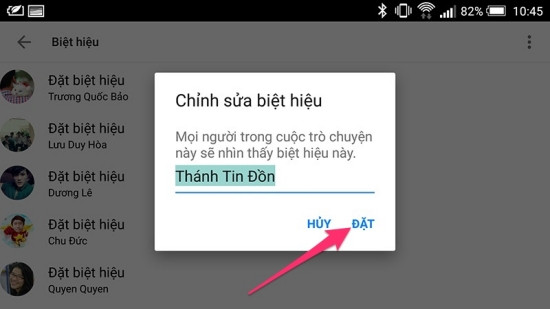
✪ Cập nhật Messenger phiên bản mới
Hãy vào CH Play hoặc Appstore, tìm Messenger và nhấn vào nút Cập nhật (nếu có). Phiên bản mới của Messenger giúp ứng dụng được tối ưu hóa nên nhiều sự cố cũng có thể được khắc phục.
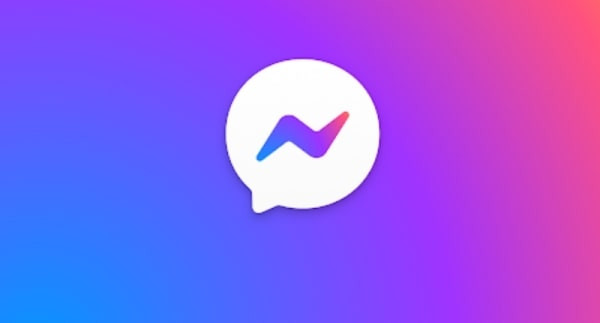
✪ Xóa cache và data của ứng dụng
Đây cũng là giải pháp hiệu quả cho những lỗi khó chịu xảy ra trên Messenger. Bạn chỉ cần vào Cài đặt => Ứng dụng => Messenger => Lưu trữ. Tiếp theo, bạn lần lượt chọn Xóa bộ nhớ đệm (Clear Cache) và Xóa dữ liệu (Clear Data) là được.
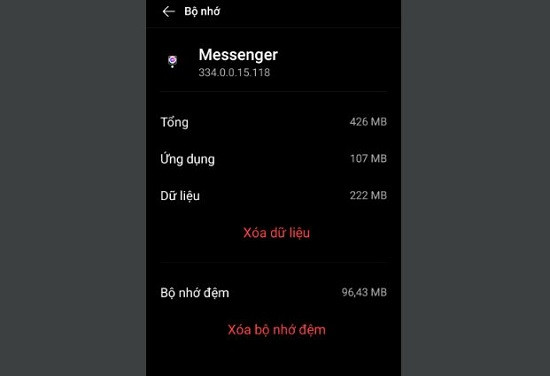
✪ Tắt hạn chế sử dụng Wifi và mạng dữ liệu cho Messenger
Trên một số dòng smartphone, Messenger bị hạn chế sử dụng Wifi và mạng dữ liệu mà bạn không hề hay biết. Vì thế, bạn nên vào Cài đặt => Ứng dụng => Messenger. Tại đây, bạn vào mục Hạn chế sử dụng dữ liệu và tắt bỏ các phần trong mục này (Wifi, Mobile Data SIM 1, SIM 2).
Ngoài ra, trên nhiều dòng máy khác, bạn cũng có thể vào Cài đặt => Ứng dụng => Messenger => Dữ liệu và kích hoạt tính năng Cho phép sử dụng ứng dụng trong nền.
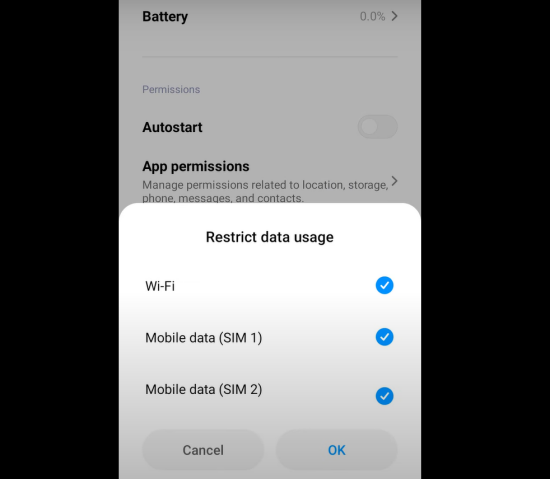
✪ Gỡ và cài đặt ứng dụng lại từ đầu
Khi những giải pháp trên vẫn “bó tay” với lỗi không đổi được biệt danh Messenger, bạn cần gỡ cài đặt ứng dụng này, khởi động lại máy rồi tiến hành tải và cài đặt ứng dụng từ đầu.
…
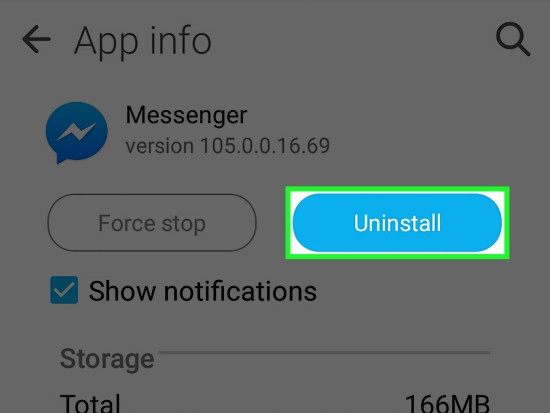
Đây là thao tác đã được nhiều người chứng minh mang đến tác dụng cho những sự cố khó chịu xuất hiện trên ứng dụng nhắn tin của nhà Facebook, bao gồm lỗi không đổi được biệt hiệu.
Chúc bạn thành công khắc phục được tình trạng không đổi được biệt danh Messenger!

